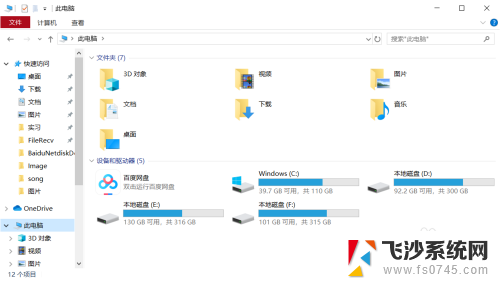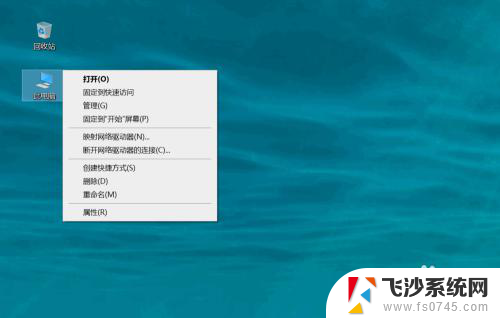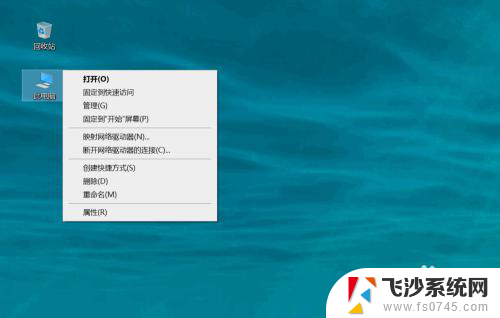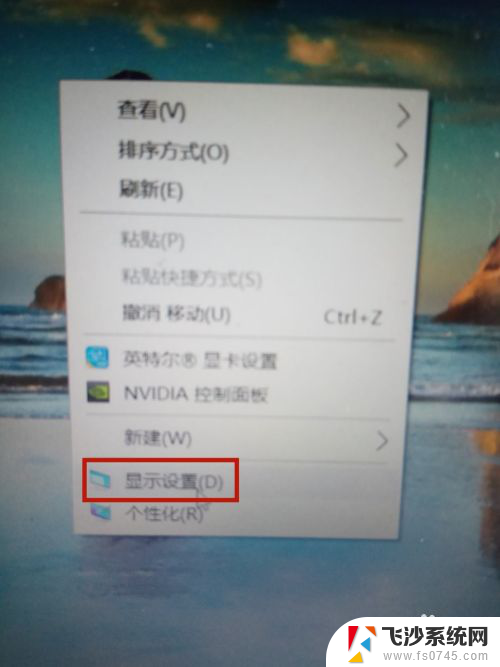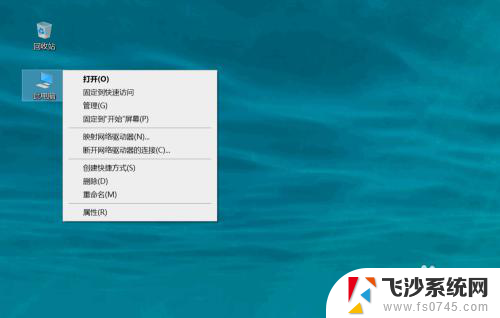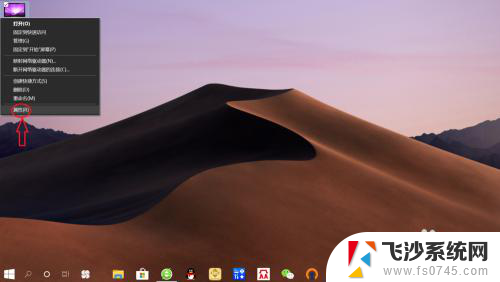查电脑显卡配置怎么查 win10怎么查看显卡型号
更新时间:2024-05-31 17:55:28作者:xtyang
在使用电脑的过程中,我们经常会需要查看电脑的显卡配置,以便了解其性能和适用范围,在Windows 10系统中,查看显卡型号并不复杂,只需要按照一定的步骤操作即可轻松获取相关信息。通过查看显卡型号,我们可以更好地了解电脑的硬件配置,进而选择适合的软件或游戏,提高电脑的运行效率和性能。
操作方法:
1.右键点击桌面“此电脑”——“属性”,进入“系统属性”页面。
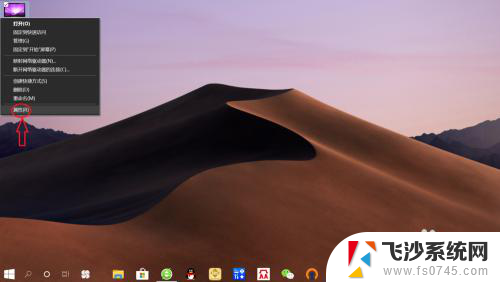
2.在“系统属性”页面,点击“设备管理器”,进入“设备管理器”。
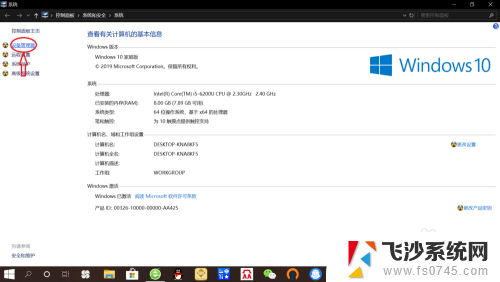
3.在“设备管理器”页面,双击“显示适配器”。即可查看“显卡名称”,此方法仅仅能查看显卡名称,其他配置无法查看。
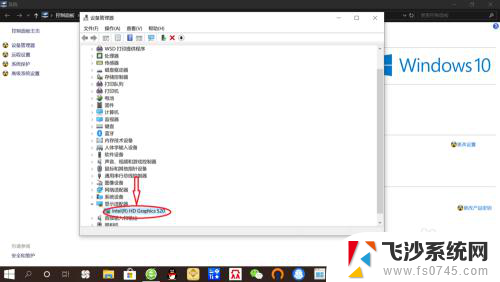
以上就是查电脑显卡配置怎么查的全部内容,有出现这种现象的用户可以尝试按照以上方法解决,希望对大家有所帮助。